来源:小编 更新:2025-02-06 17:13:50
用手机看
你有没有想过,你的笔记本和安卓手机之间竟然能建立起一种神奇的桥梁?没错,就是蓝牙功能!今天,就让我带你一起探索这个奇妙的世界,看看笔记本和安卓系统如何通过蓝牙功能实现无缝连接。
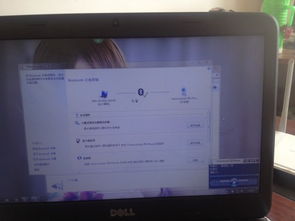
蓝牙,这个看似普通的名字,却蕴含着强大的力量。它是一种短距离无线通信技术,能在10米范围内实现设备间的数据传输。从手机、耳机到笔记本电脑,蓝牙几乎无处不在,极大地丰富了我们的生活。


- 确认设备支持蓝牙功能:首先,你得确保你的笔记本和安卓手机都支持蓝牙功能。大多数现代笔记本和智能手机都配备了蓝牙功能,但别忘了检查它们是否已开启。
- 开启双方设备的蓝牙:在笔记本上,你可以在“设置”中找到蓝牙选项并将其打开。同样,在安卓设备上,你可以在“设置”中的“连接设备”里开启蓝牙。
- 搜索并选择设备:在笔记本的蓝牙设置界面,选择“添加蓝牙或其他设备”,开始搜索附近的设备。确保你的安卓设备处于可被发现的状态。
- 完成设备配对:在搜索结果中选择你的安卓设备,然后根据提示完成配对过程。你可能需要输入或确认配对码。
- 选择并发送文件:在笔记本上,你可以通过“蓝牙和其他设备”设置中的“传输文件”功能,选择并发送文件。
- 在安卓设备上,你可以通过蓝牙共享网络。首先,打开手机的“设置”,找到“蓝牙”,然后打开蓝牙开关。接着,在“无线和网络”中找到“移动网络共享”,打开“蓝牙共享网络”选项。
- 在电脑上,打开“设置”,点击“设备”,然后打开蓝牙开关。接着,在“添加蓝牙或其他设备”中搜索并连接你的安卓设备。
- 蓝牙耳机连接笔记本电脑的操作非常简单。首先,在电脑上打开“设置”,点击“设备”,然后打开蓝牙开关。接着,在“添加蓝牙或其他设备”中搜索并连接你的蓝牙耳机。
- 如果你有一款蓝牙键盘,也可以轻松连接到你的安卓设备。首先,打开手机的“设置”,找到“更多”或“OTG”,确保OTG功能已开启。打开蓝牙,搜索并连接你的蓝牙键盘。
蓝牙功能的出现,让我们的生活变得更加便捷。无论是传输文件、共享网络,还是连接耳机、键盘,蓝牙都为我们带来了极大的便利。让我们一起拥抱蓝牙,开启无线生活的新篇章吧!
蓝牙,这个看似普通的无线通信技术,却蕴含着无限的可能。从笔记本到安卓手机,从耳机到键盘,蓝牙功能让我们的生活变得更加丰富多彩。让我们一起探索蓝牙的奇妙世界,享受科技带来的便捷与美好!